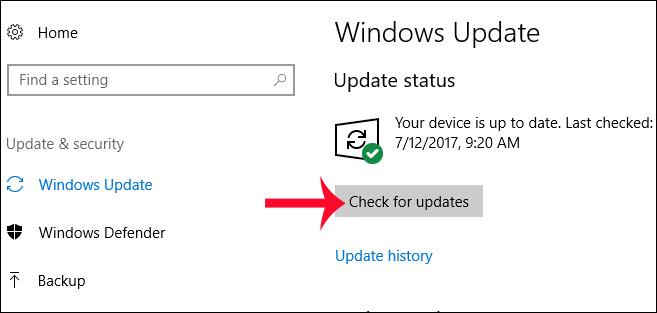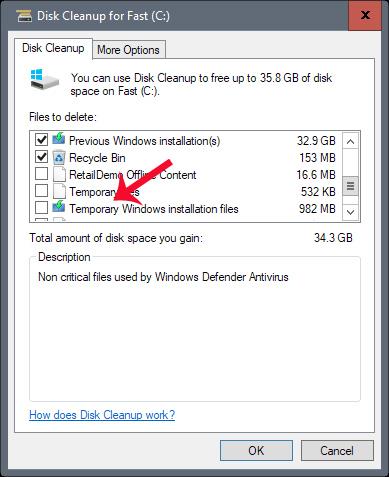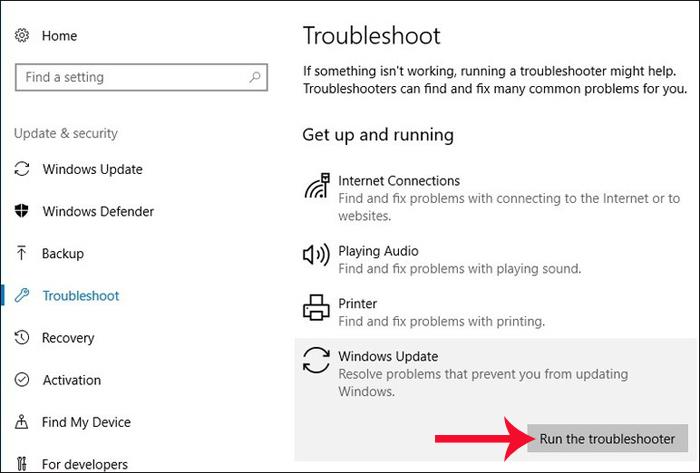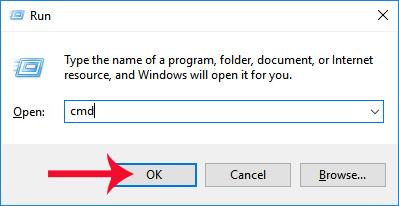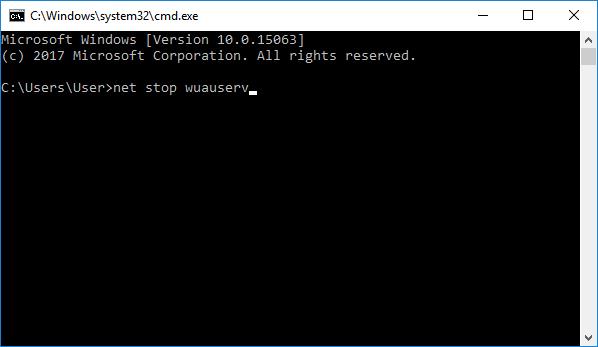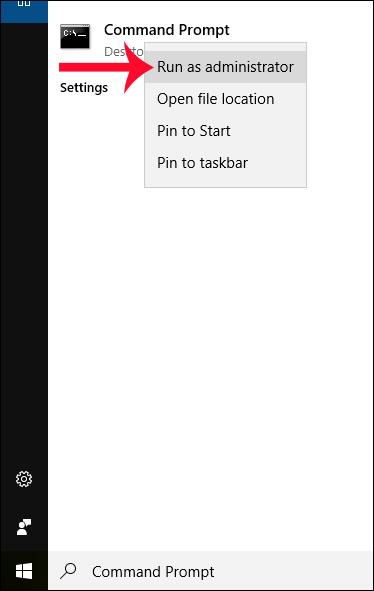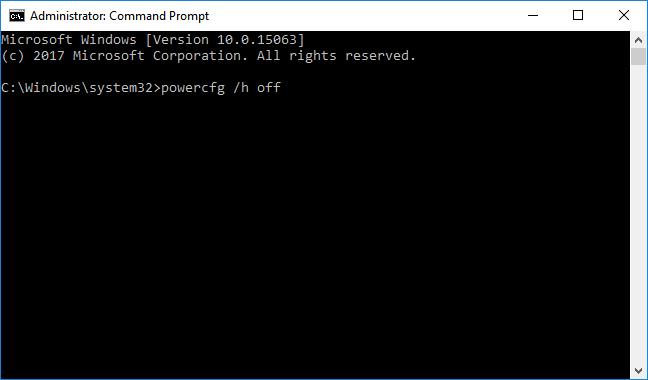Auf einigen Computern treten nach dem Upgrade auf Windows 10 Creators häufig Fehler auf. Oder während des Installationsvorgangs auf diese neue Version erscheint plötzlich eine Fehlermeldung mit einem zugehörigen Fehlercode auf dem Bildschirm, wodurch der Aktualisierungsvorgang vollständig abgebrochen wird. Wenn auf Ihrem Gerät beim Upgrade oder bei der Verwendung von Windows 10 Creators Probleme auftreten, finden Sie im folgenden Artikel einige Lösungen.
1. Meldung „Update ist nicht verfügbar“:
Wenn Sie die alte Version von Windows 10 verwenden, aber noch nicht auf die Windows 10 Creators-Version aktualisiert haben, wird möglicherweise diese Fehlermeldung angezeigt.
Dieser Fehler ist tatsächlich auf die Richtlinie von Microsoft zurückzuführen, Gerätemodelle zu überprüfen, bevor man sich für die Veröffentlichung eines neuen Updates entscheidet. Dadurch wird die Möglichkeit von Hardwarekonflikten begrenzt, sodass nicht alle Geräte auf Windows 10 Creators aktualisiert werden können.
Wenn Sie also über Windows Update keine Update-Informationen gesehen haben, überprüfen Sie Einstellungen > Update und Sicherheit > Windows Update > Nach Updates suchen, um auf ein Update von Microsoft zu warten.
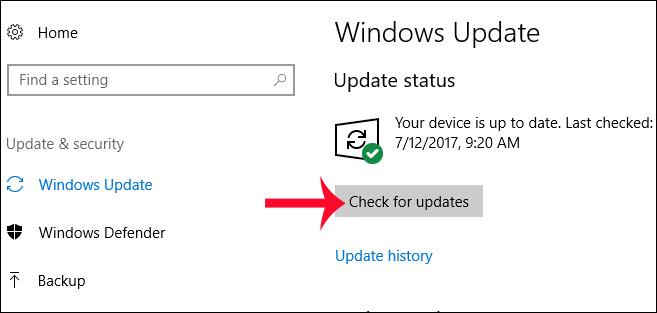
Wenn Sie es selbst installieren möchten, besuchen Sie die Seite unten, um die ISO-Datei über den untenstehenden Link auf Ihr Gerät herunterzuladen.
- https://www.microsoft.com/en-us/software-download/windows10
2. Beheben Sie den Windows 10 Creators-Upgrade-Fehler:
Bei der Installation von Windows 10 Creators treten einige Fehler auf. Fehler werden häufig von Fehlercodes begleitet, sodass Benutzer Fehler schneller überprüfen und beheben können.
1. Fehlercodes 0x80070070 – 0x50011, 0x80070070 – 0x50012, 0x80070070 – 0x60000, 0x80070008
Wenn während der Installation einer der oben genannten 4 Fehlercodes angezeigt wird, liegt dies wahrscheinlich daran, dass auf dem Gerät nicht genügend Speicherplatz für die Installation vorhanden ist. Beim Upgrade benötigen Sie zunächst eine Festplatte mit etwa 8 GB Kapazität, um temporäre Dateien zu speichern und dann Windows 10 Creators zu installieren.
Reinigen Sie Ihren Computer, bevor Sie auf Windows 10 Creators oder eine neue Windows-Version aktualisieren. Bereiten Sie dann einen USB-Stick mit 8 GB oder mehr freiem Speicherplatz vor , damit Windows dieses Laufwerk automatisch als temporären Speicher erkennt.
2. Fehlercode 0x80073712:
Wenn dieser Fehlercode angezeigt wird, bedeutet dies, dass die Installationsdatei beschädigt ist. Es ist möglich, dass beim Herunterladen der Datei Daten fehlen oder dass andere Programme auf dem Computer die Datei beeinträchtigen und falsche Informationen verursachen, sodass Windows sie nicht erkennen kann, um mit der Installation fortzufahren.
Wir geben das Schlüsselwort „Datenträgerbereinigung“ in die Windows-Suchleiste ein und wählen dann das Installationslaufwerk aus. Löschen Sie in der Benutzeroberfläche zur Datenträgerbereinigung Elemente in den temporären Windows-Installationsdateien, um das Laufwerk zu bereinigen. Gehen Sie dann zu Einstellungen > Update und Sicherheit > Windows Update > Nach Updates suchen , suchen Sie nach Updates von Microsoft und installieren Sie dann von Anfang an neu.
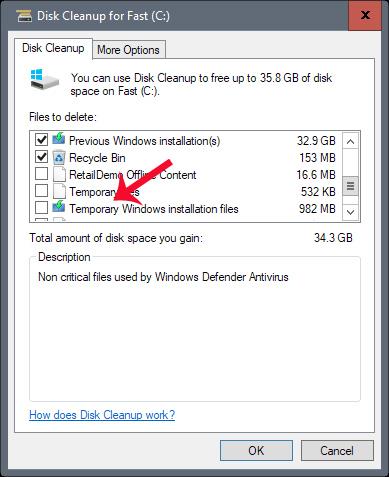
3. Fehlercodes 0xC1900200 – 0x20008, 0xC1900202 – 0x20008:
Um Windows 10 Creators installieren zu können, stellt Microsoft eine Reihe von Bedingungen für Maschinen bereit, die ein Upgrade durchführen möchten. Wenn dies nicht der Fall ist, wird bei der Installation des Computers eine Meldung mit einem der beiden oben genannten Fehler angezeigt.
Dieser Fehler ist hauptsächlich auf eine Hardware-Inkompatibilität zurückzuführen. Windows 10 Creators erfordert, dass das Gerät für 32-Bit-Geräte über mindestens 2 GB RAM verfügt. Mini-PC-Modelle sind nicht aktualisierbar.
4. Fehler beginnend mit Nummer 0xC1900101:
Dieser Fehler hängt mit dem Hardwaretreiber zusammen. Wir müssen den Treiber auf die neueste Version aktualisieren. Sie können auf der Website des Herstellers nach Links suchen, um die neuesten Treiberversionen für Windows herunterzuladen. Oder Sie können einige Tools verwenden, um neue Versionen von Windows-Treibern automatisch zu überprüfen und zu aktualisieren. Nachfolgend finden Sie einige Links.
3. Verwenden Sie das Fehlerbehebungstool, um Fehler unter Windows zu finden:
Nachdem Sie das Upgrade auf Windows 10 Creators erfolgreich durchgeführt haben, bei der Verwendung jedoch einige Fehler wie WLAN und Sound auftreten, können Sie sofort das Tool zur Fehlerbehebung bei Windows 10 Creators verwenden. Dieses Tool ist dafür verantwortlich, im System auftretende Fehler zu erkennen und dann Fehler für Benutzer zu beheben.
Wir gehen zu Einstellungen > Update und Sicherheit > Fehlerbehebung . Wählen Sie aus der Liste das Problem aus, das Ihr Gerät hat. Klicken Sie dann auf „Fehlerbehebung ausführen“ , damit das Tool Fehler erkennen und diagnostizieren kann.
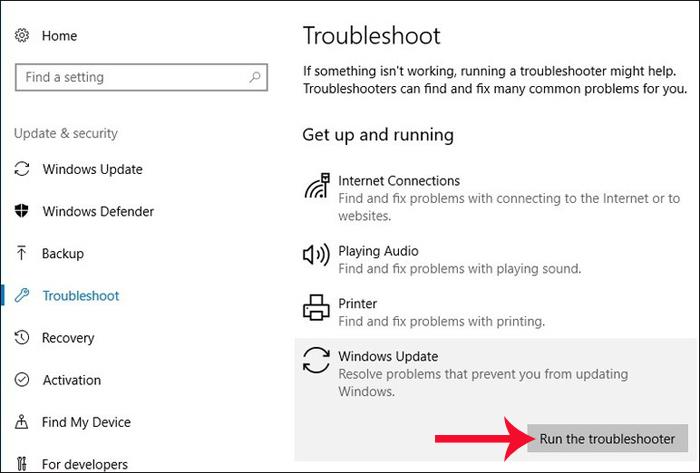
4. Mausfehler beim Ausführen der Anwendung:
Wenn Sie eine Vollbildanwendung ausführen, friert die Maus ein und funktioniert nicht mehr, insbesondere auf Computern mit Bildschirmen mit niedriger Auflösung. Wir können den NVIDIA-Treiber für den Computer neu installieren. Informationen zum Aktualisieren von NVIDIA-Treibern finden Sie im folgenden Artikel.
5. Windows Defender-Fehler:
Bei einigen Computern tritt nach dem Upgrade auf Windows 10 Creators der Fehler auf, dass Malware-Daten auf Windows Defender nicht aktualisiert werden, was eine Gefahr für das Computersystem darstellt. Beim Aktualisieren wird die Anwendung automatisch beendet.
Versuchen Sie zunächst zu überprüfen, ob die Netzwerkverbindung stabil ist oder nicht. Wenn das nicht funktioniert, müssen Sie Windows Defender zurücksetzen.
Klicken Sie zunächst auf die Tastenkombination Windows + R , um das Dialogfeld „Ausführen“ zu öffnen, geben Sie dann das Schlüsselwort cmd ein und klicken Sie zum Öffnen auf „OK“ .
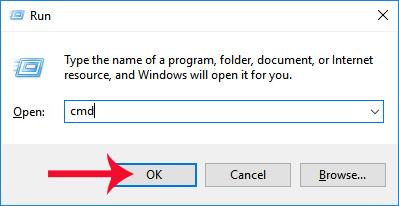
Geben Sie in der nächsten Fensteroberfläche die beiden folgenden Befehle ein. Wenn Sie mit der Eingabe eines Befehls fertig sind, drücken Sie die Eingabetaste und geben Sie dann den zweiten Befehl ein.
- net stop wuauserv
- Nettostart wuauserv
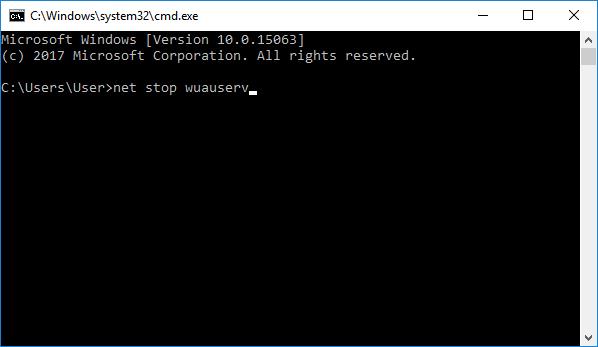
Wenn das nicht funktioniert, versuchen Sie, Windows Defender-Malware-Definitionsupdates von der Microsoft-Homepage herunterzuladen, indem Sie dem unten stehenden Link folgen.
- https://www.microsoft.com/en-us/wdsi/definitions
Wenn Sie diese Methode verwenden, müssen Sie dies jedoch regelmäßig tun. Wenn Sie eine Zeit lang nicht aktualisieren, wird Windows Defender nicht aktualisiert und kann nicht nach Viren suchen.
6. Windows fährt nicht vollständig herunter:
Nach der Installation von Windows 10 Creators führt das System automatisch den Windows-Schnellstartmodus aus, was bedeutet, dass der Computer in einen Ruhezustand-ähnlichen Zustand versetzt wird, wenn Sie den Befehl zum Herunterfahren erteilen. Obwohl es dazu beitragen kann, dass Ihr Computer schneller startet, kann es auch zu einigen anderen Fehlern führen.
Um dieses Problem zu beheben, öffnen Sie die Eingabeaufforderung, klicken Sie mit der rechten Maustaste und wählen Sie Als Administrator ausführen , um als Administrator zu öffnen.
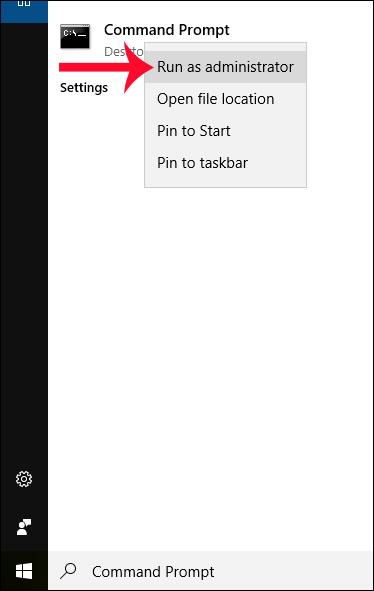
Geben Sie dann in der Benutzeroberfläche „Administrator: Eingabeaufforderung“ den folgenden Befehl ein und drücken Sie die Eingabetaste.
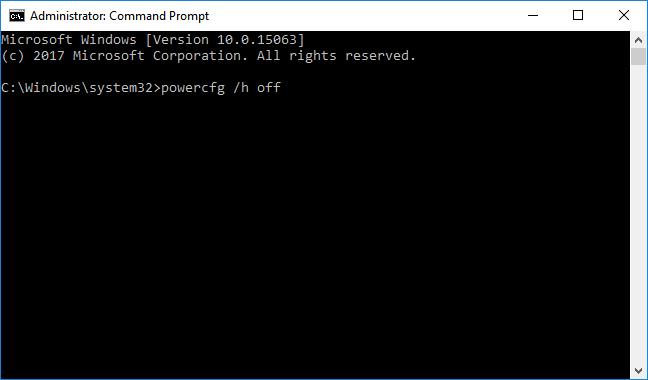
Oben sind einige Fehler aufgeführt, die während des Upgrade- und Installationsprozesses auf Windows 10 Creators häufig auftreten, sowie einige Fehler bei der Verwendung. Wenn Sie auf einige der oben genannten Fehler stoßen, müssen Sie kein Downgrade auf die alte Windows-Version durchführen, sondern müssen lediglich das System gemäß den obigen Anweisungen bearbeiten.
Ich wünsche Ihnen viel Erfolg!